
फोटोशॉप में टेक्स्ट का रंग बदलने के लिए, नीचे दिए गए चरणों का पालन करें।
अपने पाठ का रंग बदलने के लिए, इन चरणों का पालन करें।
- यदि आपके पास टेक्स्ट लेयर नहीं है, तो अभी एक बनाएं और यदि आपके पास पहले से एक टेक्स्ट लेयर है, तो अगले चरण पर जाएं। टेक्स्ट टूल का चयन करने के लिए टेक्स्ट लेयर प्रेस T बनाने के लिए, फिर टेक्स्ट कर्सर रखने के लिए अपने दस्तावेज़ के अंदर कहीं भी क्लिक करें। फिर अपना टेक्स्ट टाइप करें। नई लाइन बनाने के लिए आप Enter दबा सकते हैं। जब आप काम पूरा कर लें, तो विकल्प बार पर चेक मार्क (the) पर क्लिक करके पाठ करें। या, Ctrl + Enter (Windows में) या in + Enter (macOS में) दबाएँ ।
- परत पैनल में, इसके नाम पर क्लिक करके अपनी पाठ परत चुनें। यदि परत पैनल नहीं खुला है, तो आप इसे F7 दबाकर खोल सकते हैं, या विंडो मेनू खोल सकते हैं और परतें चुन सकते हैं।

- विंडो मेनू खोलें, और कैरेक्टर पैनल खोलने के लिए कैरेक्टर चुनें । यहां, आप यह सब कुछ बदल सकते हैं कि अक्षरों (जिसे वर्ण भी कहा जाता है) और शब्दों को कैसे देखना चाहिए, जिसमें फ़ॉन्ट, फ़ॉन्ट आकार, कर्निंग और अन्य टाइपोग्राफिक सेटिंग्स शामिल हैं।
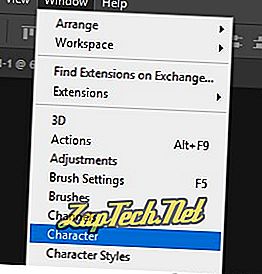
- वर्ण पैनल में, रंग: बॉक्स पर क्लिक करें, जो आपके पाठ का रंग दिखाता है। इसे क्लिक करने पर Color picker खुल जाएगा।
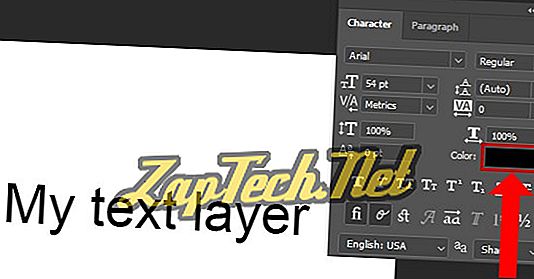
- रंग बीनने वाले में, अपना इच्छित रंग चुनें, और ठीक पर क्लिक करें।
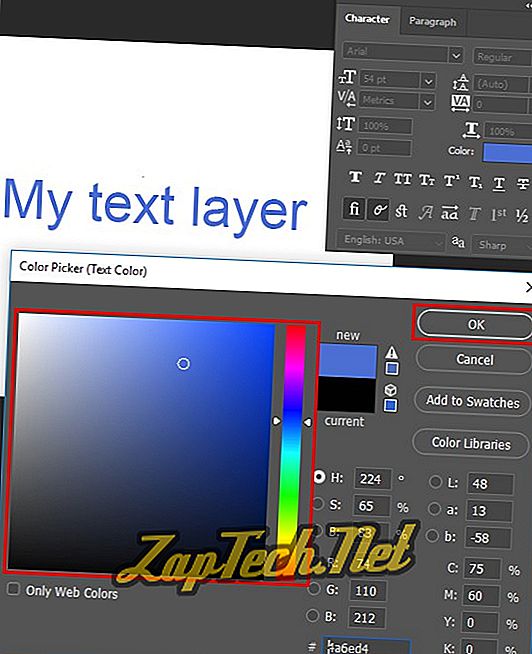
टेक्स्ट लेयर में विशिष्ट अक्षरों का रंग बदलें
यदि आप अपने टेक्स्ट लेयर में अलग-अलग अक्षरों का रंग बदलना चाहते हैं, तो इन चरणों का पालन करें।
- परत पैनल में, इसके नाम पर क्लिक करके अपनी पाठ परत चुनें।
- टेक्स्ट टूल का उपयोग करने के लिए T दबाएं।
- जब टेक्स्ट कर्सर किसी मौजूदा टेक्स्ट क्षेत्र से अधिक नहीं है, तो कर्सर के चारों ओर एक बिंदीदार बॉक्स होगा, यह इंगित करने के लिए कि आप एक नया टेक्स्ट लेयर बनाने के लिए क्लिक कर सकते हैं।

अपने टेक्स्ट कर्सर को उस टेक्स्ट पर रखें, जिसे आप संपादित करना चाहते हैं। आपके टेक्स्ट कर्सर के चारों ओर का बॉक्स गायब हो जाता है, यह दर्शाता है कि आप संपादित करने के लिए वहां क्लिक कर सकते हैं।

- उन अक्षरों को हाइलाइट करें जिन्हें आप बदलना चाहते हैं। अपने कर्सर को पहले अक्षर के सामने रखें जिसे आप हाइलाइट करना चाहते हैं। टेक्स्ट को हाइलाइट करने के लिए कर्सर को क्लिक करें और दबाए रखें।

- चरित्र पैनल ( विंडो मेनू, चरित्र ) खोलें। चरित्र पैनल में आपके द्वारा किए गए कोई भी परिवर्तन केवल हाइलाइट किए गए अक्षरों को प्रभावित करेंगे।
- Color picker खोलने के लिए Color: बॉक्स पर क्लिक करें। हाइलाइट किए गए अक्षरों के लिए एक नया रंग चुनें, फिर ठीक पर क्लिक करें।
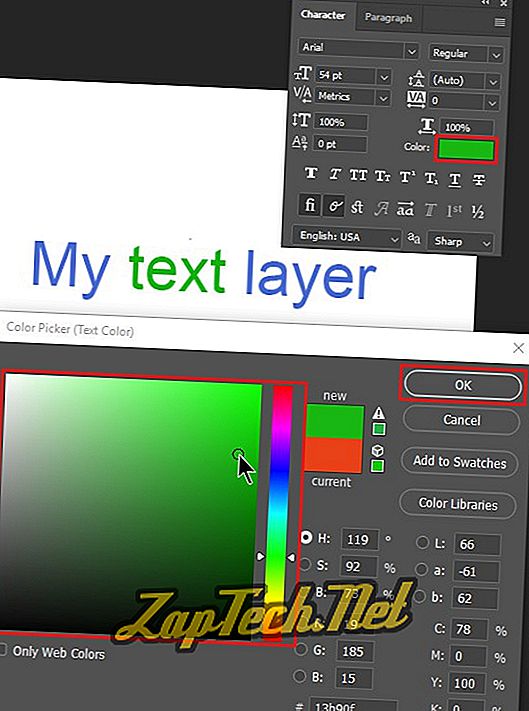
अन्य अक्षरों का रंग बदलने के लिए इस प्रक्रिया को दोहराएं।
